Facebook: Pojasnitev dosega, prikazov in angažiranja
Če niste prepričani, kaj so prikazi, doseg in angažiranje na Facebooku, berite naprej, da izvedete več. Oglejte si to enostavno razlago.
Facebook občasno preneha delovati in prikaže to napako: »Delamo na tem, da bi to popravili«. Napaka se lahko pojavi v različnih situacijah: ko se prijavite , ko pošiljate prošnjo za prijateljstvo ali ko skrbniki skupine poskušajo nekaj objaviti na strani, ki jo upravljajo.
Kot lahko vidite, je to precej splošna napaka. Kaže, da Facebook ni mogel dokončati dejanja, ki ste ga nameravali.
V tem priročniku si bomo ogledali vzroke te napake. Govorili bomo tudi o štirih možnih rešitvah.
⇒ Opomba : Preverite, ali so se drugi uporabniki pritožili nad isto težavo . Mogoče je to znana napaka.
To sporočilo o napaki se običajno pojavi, ko poskušate dostopati do svojega Facebook računa v spletnem brskalniku. Razlogi za to napako so lahko različni. Če pa jih želite rešiti, morate najprej popraviti brskalnik.
Poskusite način brez beleženja zgodovine
Preverite, ali lahko izvedete dejanje, ki je prvotno sprožilo to sporočilo o napaki v načinu brez beleženja zgodovine. Če omogočite ta način, vaš brskalnik blokira sledilnike, oglase in druge skripte, ki bi lahko motili Facebook.
Kliknite meni brskalnika in izberite Novo okno brez beleženja zgodovine ali Zasebno brskanje .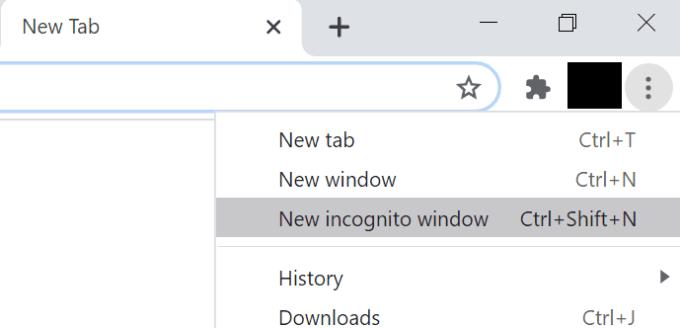
Prijavite se v Facebook in preverite, ali je težava izginila.
Počistite predpomnilnik
Druga stvar, ki lahko moti Facebook, je predpomnilnik brskalnika. Počistite ga in preverite, ali je bila to prava rešitev za vašo težavo.
Kliknite meni brskalnika in pojdite na Zgodovina . Poiščite možnost Počisti podatke brskanja . Kliknite gumb Počisti podatke, da se znebite predpomnilnika brskalnika. Nato znova zaženite brskalnik.
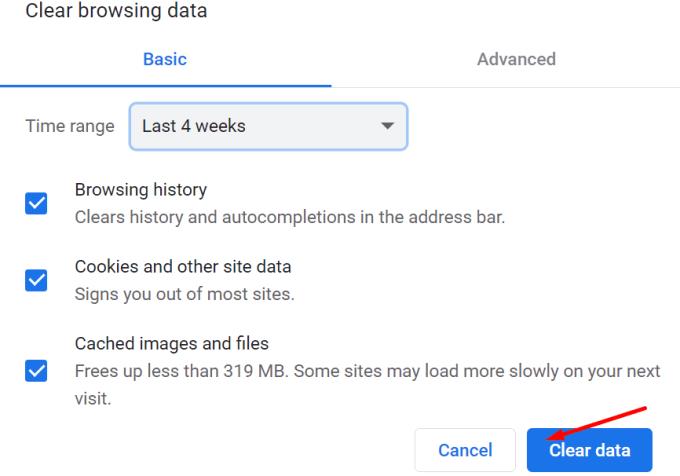
Onemogočite svoje razširitve
Blokatorji oglasov so znani po zlomu skriptov spletnih mest. Lahko vam preprečijo nalaganje Facebooka, prijavo v svoj račun, skupno rabo objav itd.
Pojdite in izklopite vse svoje razširitve. Nato znova zaženite brskalnik in ponovite dejanje, ki je prvotno sprožilo sporočilo o napaki.
Kliknite meni brskalnika in izberite Razširitve (ali Več orodij → Razširitve ). Uporabite drsnik razširitve, da jih izklopite.

Posodobite svoj brskalnik
Če je na voljo nova različica brskalnika, jo namestite. Preverite, ali je to dejanje rešilo težavo. Pojdite v razdelek O brskalniku in pritisnite gumb Posodobi , če je tam.
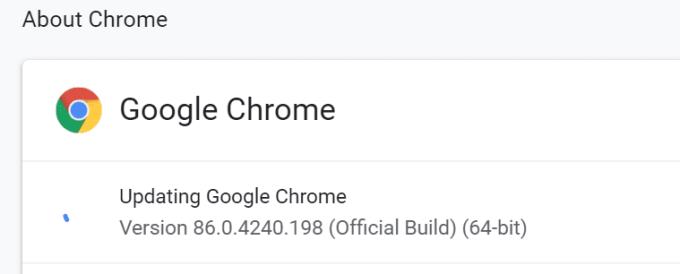
Če nič ni delovalo, uporabite gumb Prijavi težavo v Pomoč in podpora . Obvestite Facebook o težavi, ki jo imate.
Če niste prepričani, kaj so prikazi, doseg in angažiranje na Facebooku, berite naprej, da izvedete več. Oglejte si to enostavno razlago.
Ali poskušate naložiti fotografijo ali video na Facebook, vendar se nalaganje zatakne za vedno? Naučite se, kako odpraviti zataknjene nalaganja na Facebooku za Android.
Če želite preprosto prositi prijatelje za priporočila za določeno aktivnost, pojdite na "Kaj imate v mislih?" in vpišite svoje vprašanje.
Za ustvarjanje ponavljajočih se dogodkov na Facebooku pojdite na svojo stran in kliknite na dogodke. Nato dodajte nov dogodek in kliknite na gumb za ponavljajoči se dogodek.
Za blokiranje nekoga iz vaše Facebook poslovne strani, pojdite na Nastavitve, izberite Osebe in druge strani ter kliknite na Blokiraj iz strani.
Na Facebooku lahko uporabite sezname prijateljev Poznaniki ali Omejeni, da delite manj s posebnimi osebami.
Lahko dodate več soorganizatorjev na dogodek na Facebooku. To storite tako, da pojdete na Nastavitve dogodka in v polje za soorganizatorja vpišete ime prijatelja.
Vaši prijatelji na Facebooku lahko vidijo vse komentarje, ki jih napišete na javnih objavah. Komentarji na Facebooku nimajo individualnih nastavitev zasebnosti.
Če naletite na lažni ali kloniran Facebook račun ali stran, je najboljša rešitev, da ga prijavite Meti.
Da prijavite prevaranta na Facebooku, kliknite na Dodaj možnosti in izberite Poišči pomoč ali prijavi profil. Nato izpolnite obrazec za prijavo.
Da prenehate videti objave iz Facebook skupin, pojdite na stran te skupine in kliknite na Več možnosti. Nato izberite možnost Prekliči sledenje skupini.
Ni 100-odstotno zanesljivega načina, da preverite, ali je nekdo dejansko online na Facebooku, ko se zdi, da je offline.
Poznavanje načina spreminjanja nastavitev zasebnosti Facebooka na telefonu ali tabličnem računalniku bo olajšalo upravljanje vašega računa.
Bližnji prijatelji so ljudje, s katerimi želite deliti vse. Po drugi strani so znanci ljudje, s katerimi morda želite deliti manj.
Izvedite, kako lahko preverite, kdo je delil vašo objavo na Facebooku in prilagodite nastavitve zasebnosti, da zaščitite svoje vsebine.
Uporabite to vadnico, če želite izvedeti, kako nastaviti zvok obvestil za Facebook obvestila in sporočila.
Če Facebook Messenger ne upodablja večpredstavnostnih datotek, znova zaženite aplikacijo, počistite predpomnilnik in preverite posodobitve.
Spremljajte, kako skriti svoj aktivni status na Facebooku ter prilagodite nastavitve zasebnosti, da izboljšate svojo uporabniško izkušnjo.
Če na Facebooku ne morete storiti ničesar zaradi napake pri izvajanju poizvedbenih napak, se odjavite, počistite predpomnilnik in nato znova zaženite napravo.
V tem priročniku smo vam pokazali, kako lahko preprečite svojim prijateljem na Facebooku, da vidijo vašo dejavnost, všečke in seznam prijateljev.
Se sprašujete, kako integrirati ChatGPT v Microsoft Word? Ta vodnik vam pokaže, kako to storiti s pripomočkom ChatGPT za Word v 3 enostavnih korakih.
Tukaj najdete podrobna navodila, kako spremeniti niz uporabniškega agenta v brskalniku Apple Safari za MacOS.
Prikazujemo vam, kako spremeniti barvo osvetlitve za besedilo in besedilna polja v Adobe Readerju s tem korak-po-korak priročnikom.
Ali potrebujete načrtovanje ponavljajočih se srečanj na MS Teams z enakimi člani ekipe? Naučite se, kako nastaviti ponavljajoče se srečanje v Teams.
Želite onemogočiti zaslon za posodobitev programske opreme Apple in preprečiti njegovo pojavljanje na računalniku Windows 11 ali Mac? Preizkusite te metode zdaj!
Če iščete osvežujočo alternativo tradicionalni virtualni tipkovnici, je Samsung Galaxy S23 Ultra odlična rešitev. Z
Odkrijte, kako odpraviti napako OneDrive s kodo 0x8004de88, da boste lahko spet uporabljali svoje oblačne shrambe.
V tem vadnici vam pokažemo, kako spremeniti privzeto nastavitev povečave v Adobe Readerju.
Ali pogosto vidite napako Opravičujemo se, nismo se mogli povezati z vami na MS Teams? Preizkusite te napotke za odpravljanje težav in se znebite te težave zdaj!
Trenutno ni mogoče onemogočiti anonimnih vprašanj v Microsoft Teams Live Events. Tudi registrirani uporabniki lahko pošiljajo anonimna vprašanja.
























